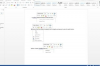Microsoft Outlookアプリケーションでは、委任機能を使用して、他のユーザーに自分の電子メールアカウントへのアクセスを許可できます。 代理人があなたのアカウントからメッセージを送信すると、「代理」という言葉が各送信メールの上部に表示されます。 これを取り除き、アカウントの所有者がメッセージを送信しているように見せるために、サーバー管理者はデリゲートに「送信者」権限を手動で付与する必要があります。
ステップ1
管理者のユーザー名とパスワードを使用してPCサーバーにログオンします。
今日のビデオ
ステップ2
[スタート]メニューを開き、[プログラム]リストに移動し、[管理ツール]フォルダーを展開して、[ActiveDirectoryユーザーとコンピューター]をクリックします。
ステップ3
ウィンドウ上部の[表示]メニューに移動し、[高度な機能]オプションをオンにします。
ステップ4
送信権限を設定するユーザー名をダブルクリックします。
ステップ5
ポップアップウィンドウの上部にある[セキュリティ]タブに移動します。
ステップ6
「追加」ボタンを押して、「代理」テキストなしでメッセージを送信できるようにする個人のユーザー名を入力します。
ステップ7
「送信者」というラベルの付いたプロパティの「許可」ボックスをチェックします。 他のプロパティボックスがチェックされていないことを確認してください。
ステップ8
「OK」をクリックして設定を保存します。